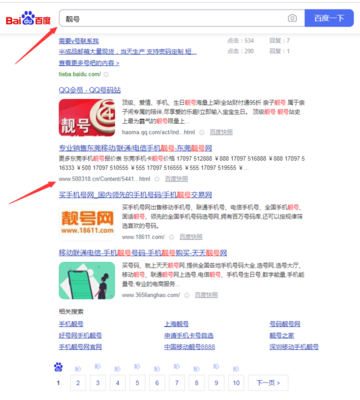免费jsp服务器(jsp工程)
- 服务器
- 2022-12-19 21:56:17
- 11
今天给各位分享免费jsp服务器的知识,其中也会对jsp工程进行解释,如果能碰巧解决你现在面临的问题,别忘了关注本站,现在开始吧!
本文目录一览:
如何给JSP服务器Resin加上SSL认证
为最佳JSP服务器Resin加上SSL认证
Resin主要是作为WEB服务器的jsp/servlets运行平台。它支持许多WEB服务器软件,而且是完全免费的,并提供了对SUN的J2EE的支持,这要比其它相关的java和javascript开发和运行平台要好的多,而且速度非常快,并提供服务器端直接开发、编译和运行。因此,Resin受到了许多应用JSP的WEB站点的支持。
一、 在WEB服务器中使用OpenSSL套件
1、安装OpenSSL
想要Resin可以响应SSL请求,我们就必需保证WEB服务器上已经安装好了相关的SSL套件。对于中小企业来说,开源免费的OpenSSL提供与SSL相同的认证功能。
OpenSSL的Linux版本可以在网站上下载。现在它的最新版本是OpenSSL 0.9.8j。
Resin通过它的libexec/libresinssl.so JNI库文件提供对OpenSSL的支持。如果是在类Linux系统下使用OpenSSL,在安装时可以通过下列命令将它安装到指定的位置:
./configure --with-openssl=/usr/local/ssl
如果我们是在Windows系统中使用Resin,那么,我们同样需要在此操作系统下先安装好OpenSSL。Windows下的OpenSSL在下载,它的最新安装文件是Win32OpenSSL-0_9_8j.exe,其大小为7MB左右。
在Windows系统下,Resin的resinssl.dll文件中包含提供对OpenSSL支持的代码。(在Resin3.0以前的版本是通过resin.dll文件提供支持的。)因此,在Windows系统下只需要安装好OpenSSL就可以让Resin使用它了。OpenSSL在Windows系统下很容易安装,就如同安装其它的应用程序一样简单。
不过,在Windows系统下安装完OpenSSL后,还应当将一些需要的DLL文件复制到Resin的根目录当中。现在假设Resin安装在c:\resin-3.2.1目录,OpenSSL安装在c:\Program Files\GnuWin32目录。现在打开系统开始菜单的“运行”对话框,在运行框中输入CMD命令,回车后进入命令行终端界面。然后在命令行终端下就可以通过下列所示的命令将OpenSSL安装目录下的相关文件复制到Resin的根目录下:
cd resin-3.2.1
copy c:\Program Files\GnuWin32\bin\libssl32.dll c:\resin-3.2.1\libssl32.dll
copy c:\Program Files\GnuWin32\bin\libeay32.dll c:\resin-3.2.1\libeay32.dll
2、生成SSL认证私钥
SSL认证的密钥由OpenSSL来生成,生成后的密钥应当保存到相应的Resin目录中。因此,在生成密钥前,我们可以在Resin根目录中创建一个keys子目录用来保存将要创建的密钥。在类Linux系统下,我们可以通过下列方式来创建keys目录:
cd /resin
mkdir keys
在Windows系统下,我们可以在资源管理器中直接在Resin根目录下创建一个新文件夹,并命名为keys即可。
在生成密钥时,OpenSSL会根据其配置文件中设置的内容来生成。在类Linux系统下,这个缺省的配置文件可能在usr/ssl/openssl.cnf或/usr/share/ssl/openssl.cnf下。而Windows系统中不存在这样的文件。
当然,我们还可以自己创建一个相应的配置文件保存到Resin/keys/目录下。这样,在创建密钥时,OpenSSL也会根据这个配置文件中的内容来创建,而且,在创建密钥时不会要求我们根据提示输入缺省的相关信息了。
下面是一个openssl.cnf配置文件的相关内容实例:
[ req ]
default_bits = 1024 #在这里填入加密键的缺省位数
distinguished_name = req的名称
[ req_distinguished_name ]
C = 在这里填入国家的代码,例如CN,代表中国
C_default =
ST = 这里填写州或省名称
ST_default =
L = 城市
L_default =
O = 企业或机构名称
O_default =
OU = 组织中某个部门的名称,例如市场部
OU_default =
CN = 我们的网站域名,必需是全名,例如
CN_default =
emailAddress = 联系的E-Mail邮箱地址
emailAddress_default =
完成OpenSSL配置文件的相关设置后,我们就可以开始为SSL认证创建一个私钥。在WEB服务器上创建私钥时,会要求我们输入相应的密码,这个密码将会在我们使用创建的私钥时要求被输入。因此要牢记这个密码并妥善地保管它。我们还必需将这个密码加入到Resin的配置文件当中。
在类Linux系统下创建私钥时,私钥的文件名可以由我们自己决定,可以通过下列所示命令来完成:
openssl genrsa -des3 -out myprikey.key 1024
在Windows系统下创建私钥。得先进入命令行终端界面,然后用CD命令切换到OpenSSL安装目录,再用下列命令产生私钥;
c:\Program Files\GnuWin32\bin\openssl.exe genrsa -des3 -out myprikey.key 1024
二、 创建或申请SSL证书:
为了能够加密与用户的会话数据,我们还必需为SSL认证创建或申请一个公钥证书。这个公钥证书在使用时会由Resin发送给用户的浏览器,以便浏览器能够加密其发送的数据。公钥证书可以由OPENSSL产生一个自签名证书,也可以到第三方SSL证书颁发机构申请一个公钥证书。要注意的是,自签名证书将不能被其浏览器所承认。
1、创建一个自签名证书
当我们只是用来测试WEB服务器的SSL安全连接,或者只是作为企业远程办公之用时,那么创建一个自签名证书将会为我们节省一笔小钱。但是,对于这样的自签证书,WEB浏览器是不会承认的,还会为此弹出一个警告框来提醒用户这个证书不是一个公认的SSL证书。不过,用户浏览器与WEB服务器之间的会话数据仍然是被SSL加密了的。
在类Linux系统下创建自签名证书,可以使用下列命令来完成:
openssl req -config ./openssl.cnf -new -key myprikey.key -x509 -out myself.crt
在Windows系统下创建自签名证书,在字符终端用CD命令进入OpenSSL安装目录后,可以通过下列命令完成:
c:\Program Files\GnuWin32\bin\openssl.exe req -config ./openssl.cnf -new -key myprikey.key -x509 -out myself.crt
其中,自签名证书的名称可以由我们自己决定,例在本例中为myself.crt,而“-key”参数后带的键文件是在上面我们创建的私钥文件,而命令中的“./openssl.cnf”表示当前目录下的OpenSSL的配置文件。
如果我们没有按前文所述方式生成一个OpenSSL配置文件,或者没有修改此配置文件中的缺少配置值,那么在创建过程中会要求我们提供一些基本的与WEB服务器相关的身份资料,例如企业名称和网站域名等信息。
2、创建一个证书请求文件
如果要使用第三方证书颁发机构上的证书,那么就必需先创建一个证书请求文件(CSR)。这个证书请求文件中包含有证书的公钥、企业名称、加密位数、地址和网站域名等信息。
当我们在第三方证书颁发机构上申请证书时,就会要求我们提交这个证书请求文件,然后,证书颁发机构才能将SSL证书颁发给我们。现在提供SSL证书的机构有许多,例如VeriSign公司就是其中最著名的代表。在生成证书请求文件时一定要注意,我们使用什么样的WEB服务器软件,就必需生成与它相兼容的证书请求文件,这样,SSL证书颁发机构颁发给我们的证书才能在此WEB服务器下使用。
在Linux系统下生成证书请求文件,可以使用下列命令达到目的:
openssl req -new -config ./openssl.cnf -key myprikey.key -out myprikey.csr
在Windows系统下生成证书请求文件,在命令行界面中通过CD命令进入OpenSSL安装目录后,通过下列命令来完成证书请求文件的生成:
c:\Program Files\GnuWin32\bin\openssl.exe req -new -config ./openssl.cnf -key myprikey.key –out myprikey.csr
证书请求文件的文件名可以由我们自己来决定,在本文中为myprikey.csr。在生成证书请求文件过程中会要求我们输入一些与WEB服务器身份相关的信息,例如网站域名和企业名称等。我们必需按要求如实填写。
当我们成功注册,并支付相应的年使用费之后,这些证书颁发机构就会将SSL证书发送到我们填写的电子邮箱当中。
三、 配置Resin使用私钥和SSL证书
要想Resin能够使用SSL认证,我们还必需对其配置文件resin.conf做相应的设置。具体要配置的内容包括:
...
keys/ myself.crt
keys/ myprikey.key
mypassword
其中,中的内容表示SSL连接使用的默认端口号,如果没有特别要求,可以保持默认。和之间的内容填入Resin可以使用的SSL认证公钥,在这里为myself.crt。和之间的内容填入Resin可以使用的私钥,在本文中为myprikey.key。至于和之间就是填入我们在创建私钥时设置的密码。
四、 测试Resin的SSL加密连接
当我们配置好Resin的SSL认证后,我们还可以通过一些方式来检验我们的配置是否正确。
在Windows系统下,我们就可以通过在WEB浏览器地址栏中输入(企业网站的域名)的方式,来验证WEB服务器是否对这样的URL地址做出正确响应。如果返回正常的内容,并且在WEB浏览器地址栏中显示出一个挂锁的标志,那么,Resin的SSL配置就算成功了。
在Linux系统下,除了可以上述方式来检验外,还可以通过下列方式来验证:
openssl s_client -connect –prexit
另外,我们还可以通过下列的JSP脚本来快速验证Resin是否对SSL做出反应:
Secure? %= request.isSecure() %
经过上述的检验操作后,如果都能得到WEB服务器的正确响应,那么就说明Resin已经能够提供对SSL技术的支持了。
也就是说,当用户通过WEB浏览器向WEB服务器发送一个SSL请求时,Resin就会为这个WEB浏览器提供SSL认证的公共密钥,然后,这个WEB浏览器就可以使用这个公共密钥来加密数据,而Resin将使用WEB服务器的SSL私钥对加密的数据进行解密。
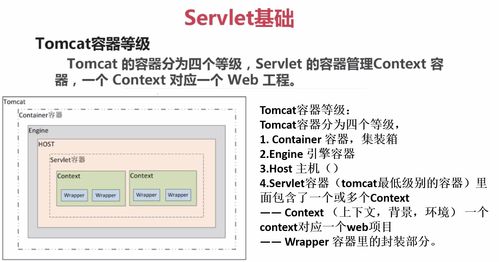
类似JSP用的tomcat的服务器软件还有哪些?
与tomcat类似的发布jsp运行的web服务器还有:
1、Resin
Resin提供了最快的jsp/servlets运行平台。在java和javascript的支持下,Resin可以为任务灵活选用合适的开发语言。Resin的一种先进的语言XSL(XML stylesheet language)可以使得形式和内容相分离。
2、Jetty
Jetty是一个开源的servlet容器,它为基于Java的web内容,例如JSP和servlet提供运行环境。Jetty是使用Java语言编写的,它的API以一组JAR包的形式发布。开发人员可以将Jetty容器实例化成一个对象,可以迅速为一些独立运行(stand-alone)的Java应用提供网络和web连接。
3、WebLogic
BEA WebLogic是用于开发、集成、部署和管理大型分布式Web应用、网络应用和数据库应用的Java应用服务器。将Java的动态功能和Java Enterprise标准的安全性引入大型网络应用的开发、集成、部署和管理之中。
4、jboss
Jboss是一个基于J2EE的开放源代码的应用服务器。 JBoss代码遵循LGPL许可,可以在任何商业应用中免费使用,而不用支付费用。
JSP全名为Java Server Pages,中文名叫java服务器页面,其根本是一个简化的Servlet设计,它 [1] 是由Sun Microsystems公司倡导、许多公司参与一起建立的一种动态网页技术标准。
JSP技术有点类似ASP技术,它是在传统的网页HTML(标准通用标记语言的子集)文件(*.htm,*.html)中插入Java程序段(Scriptlet)和JSP标记(tag),从而形成JSP文件,后缀名为(*.jsp)。
用JSP开发的Web应用是跨平台的,既能在Linux下运行,也能在其他操作系统上运行。
它实现了Html语法中的java扩展(以 %, %形式)。JSP与Servlet一样,是在服务器端执行的。通常返回给客户端的就是一个HTML文本,因此客户端只要有浏览器就能浏览。
jsp服务器是什么
jsp服务器通俗来讲就是用来显示你编写的网页的容器。目前为止有tomcat,jboos,weblogic等服务器。如果是学习的话可以下载一个免费开源的tomcat
如何搭建jsp 服务器运行环境
Windows环境下使用TOMCAT搭建JSP运行环境:
OS:Windows XP/Windows 7/Windows 2003
J2SDK:j2sdk1.5.0
TOMCAT:Apache Tomcat 5.5
*环境变量配置:
J2SDK安装目录:C:/Program Files/Java/j2sdk1.5.0
TOMCAT安装目录:D:/Tomcat 5.5
变量名:JAVA_HOME 变量值:C:/Program Files/Java/j2sdk1.5.0
变量名:TOMCAT_HOME 变量值:D:/Tomcat 5.5
变量名:PATH 变量值:C:/Program Files/Java/j2sdk1.5.0/bin
变量名:classpath 变量值:C:/Program Files/Java/j2sdk1.5.0/jre/lib/rt.jar;C:/Program Files/Java/j2sdk1.5.0/lib/dt.jar;C:/Program Files/Java/j2sdk1.5.0/lib/tools.jar;. (最后有个英文状态下的点“.”,注意输入法)
对classpath解释一下:对classpath设置了4个路径,每个用分号隔开,最后一个点“.”代表当前路径,classpath这样设置的目的出于让系统能运行Java程序,比如“.”设置不设置对解释执行JSP就没影响,有影响的只有“C:/Program Files/Java/j2sdk1.5.0/jre/lib/rt.jar”
*TOMCAT端口设置:
在安装TOMCAT的时候有提示选择端口,TOMCAT默认8080,一般WEB服务都用80端口,在TOMCAT的配置文件server.xml(D:/Tomcat 5.5/conf下)中找到“port="8080"”,将8080改为80
*TOMCAT虚拟目录设置:
TOMCAT启动后,默认的根目录是D:/Tomcat 5.5/webapps/ROOT
设置虚拟目录的方法:编辑server.xml,找到/Host,在这前面加上:
Context path="/jsp" docBase="d:/jsp" debug="0" reloadable="true" crossContext="true"/Context
解释:path="/jsp"指虚拟目录的名字,可以在D:/Tomcat 5.5/webapps下创建一个空的目录命名为jsp,docBase="d:/jsp"代表虚拟目录实际指向的路径,这里指向d:/jsp,以后就在这里面创建.jsp文件,使用访问。配置后需要重启TOMCAT
关于免费jsp服务器和jsp工程的介绍到此就结束了,不知道你从中找到你需要的信息了吗 ?如果你还想了解更多这方面的信息,记得收藏关注本站。
本文由admin于2022-12-19发表在靑年PHP官网,如有疑问,请联系我们。
本文链接:https://qnphp.com/post/140160.html